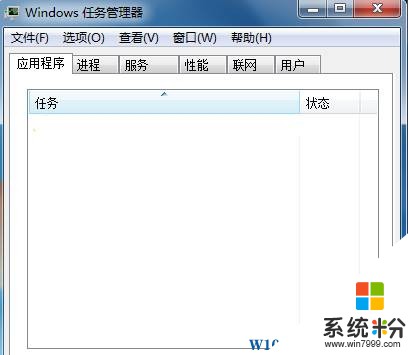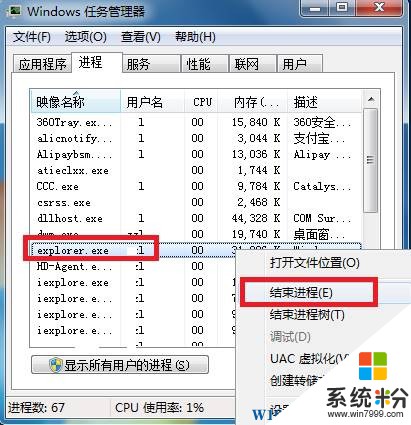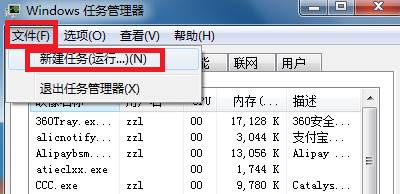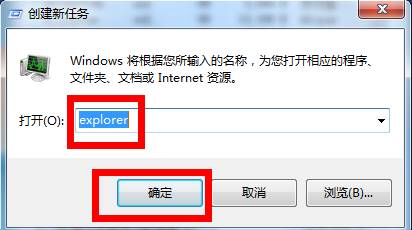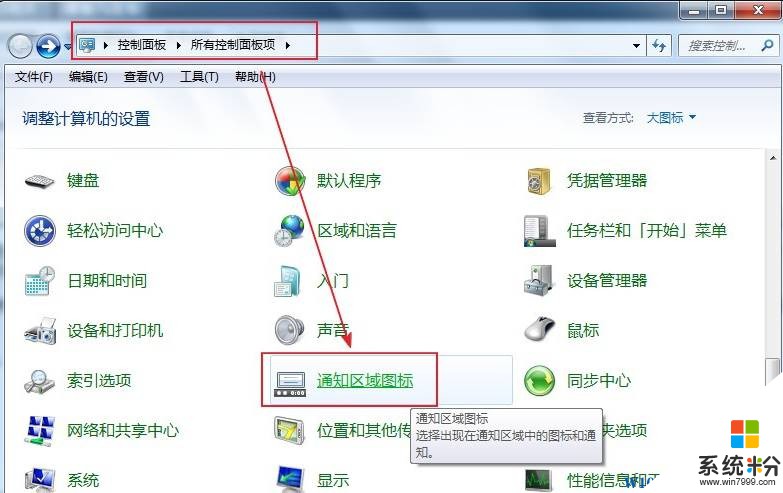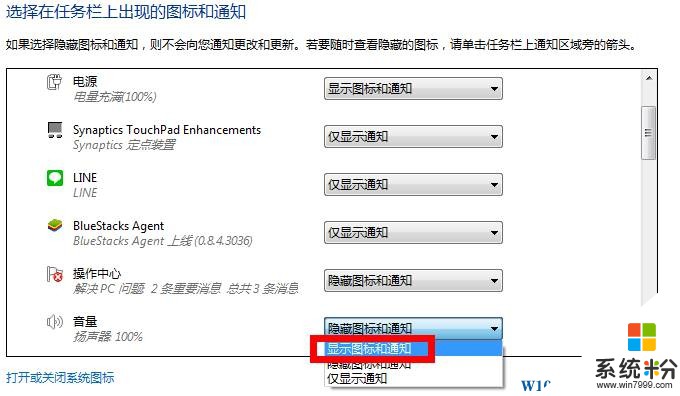win7電腦右下角的小喇叭不見了【找回方法】
時間:2017-04-06 來源:互聯網 瀏覽量:
在win7電腦右下角任務欄中,我們可以通過小喇叭來調節電腦的音量。最近有用戶遇到了電腦調節音量的下喇叭不見了,無法調節音量大小,該怎麼辦呢?遇到這樣的問題一般是由於資源管理器出錯導致,下麵小編給大家分享下解決方法。
步驟:
1、按下“Ctrl+Shift+Esc”組合鍵打開任務管理器;
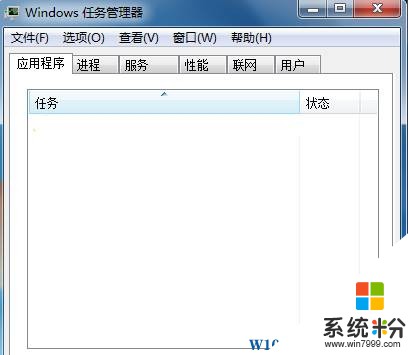
2、選擇【進程】,在下麵找到 explorer.exe 選中後點擊右鍵--結束進程!在彈出的提示框中點擊【結束進程】如圖:
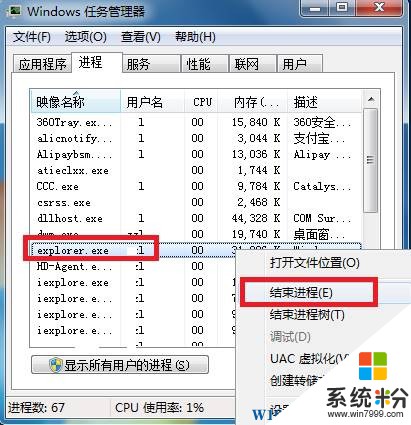
3、選擇文件--新建任務運行;
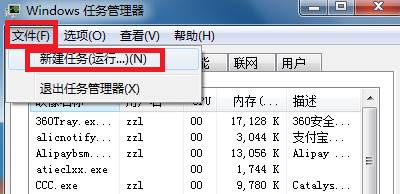
4、在創建新任務窗口中輸入:explorer 點擊確定即可恢複正常。
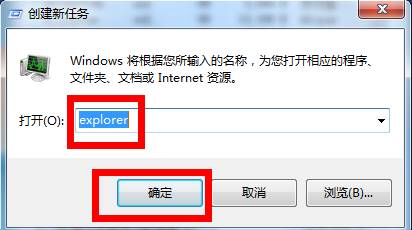
若依舊沒有顯示,繼續按下麵方法進行操作。
5、點擊開始菜單 — 控製麵板 —通知區域圖標 (查看方式為“大圖標”);
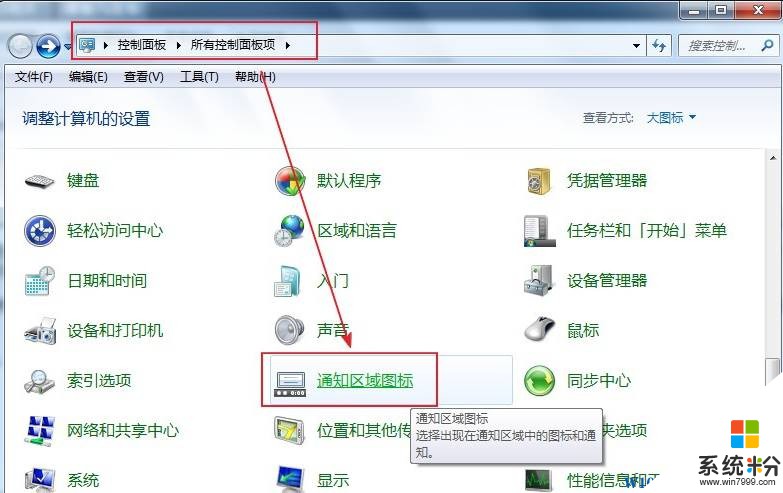
6、在彈出自定義頁麵將係統音量設置改為“顯示通知和圖標”,然後點擊確定按鈕!
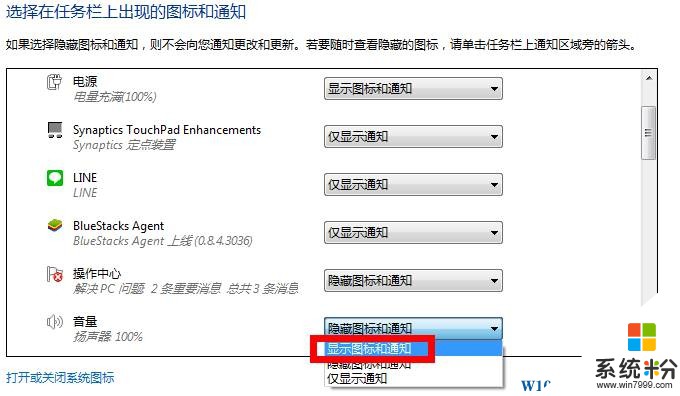
完成設置後音量圖標就回來了。